Ahoj priatelia, dnešná tutoriál budeme hovoriť o Disku Google. Služba úložisko dokumenty a súbory akéhokoľvek typu Google. Včera Disk Google alebo Disk Google ako bolo požadované pre tých, ktorí v Rumunsku, začalo byť pre tých, ktorí používajú účet Google k dispozícii. Zdá sa, že niektorí ľudia stále nemajú prístup k svojmu účtu Disk Google, zatiaľ čo iné už majú prístup. To je preto, že služba je ešte len na začiatku a čoskoro budú k dispozícii všetkým. Ak nemáte prístup k službe Disk Google, pozývam vás k prečítať článok uverejnený včera na našom blogu vidieť čo musíte urobiť, aby ste získali prístup k službe Disk Google
Možno, že mnohí budú v pokušení veriť, že Google Drive je jednoduchá služba úložisko a synchronizácia súborov as SugarSync, Wuala, SkyDrive, Dropbox, ADrive, Amazon Cloud
Nie je to tak! Pozrime sa trochu mimo skutočnosť, že sú všetky synchronizačné služby a skladovanie spisov a uvidíme, čo ďalšia vec, ktorú môžete urobiť tieto služby.
Disk Google ponúka 5 GB on-line úložného priestoru (v oblaku) Každý užívateľ Googlu. Okrem skladovania tiež ponúka možnosť synchronizovať existujúce súbory na vašom účte, všetky naše zariadenia, ako sú tablety, Android telefón, notebook a tak ďalej.
To znamená, že máme prístup k dokumentom a dôležité súbory na akomkoľvek zariadení pre nás, budeme mať prístup, upravovať, mazať, zdieľať-ui s priateľmi. Musieť správa, že Google Drive poskytujú desktopového klienta pre operačné systémy Windows (XP, Vista alebo 7), Mac OS X, Android. desktop klient Disk Google na počítači nainštalovaný robí, je umožniť synchronizáciu súborov s pohonom Google úložným priestorom a iných zariadeniach, kde chcete súbory existujú. Napríklad, ak máme dve prenosné počítače a inštalovaného klienta Disk Google, keď chceme dokument alebo súbor sa nachádza na prvom notebooku existovať a druhý by malo stačiť, aby súbor alebo dokument zložka na disku Google na prvom notebooku a bude k dispozícii hneď na druhom notebooku za predpokladu, že obaja notebooky majú pripojenie k internetu a Google Drive obaja desktopové klientov, ktoré majú byť spojené s rovnakým účtom Google.
Ak nechcete inštalovať desktop klienta, budeme môcť stiahnuť súbor ručne na iných zariadeniach pristupujúcich k webové rozhranie Google Drive.
Čo môžeme robiť v webové rozhranie Disk Google pristupuje k tejto služby?
- môžeme nahrať priečinky alebo súbory akéhokoľvek typu a môžeme ich stiahnuť, môžeme vytvoriť priečinky alebo ich môžeme odstrániť alebo premenovať
- vieme vytvárať kancelárske dokumenty, prezentácie, textové dokumenty, tabuľky, formuláre, kresby, tabuľky
- môžeme vytvoriť dokument. To znamená, že keď píšeme dokument, môžeme pozvať priateľa (alebo viacerých), aby sa zúčastnili na jeho žiadosti. Obaja budú môcť upravovať dokument súčasne tak, aby boli viditeľní v reálnom čase tak pre to, čo každý robí, ako aj pre to, čo každý v tomto dokumente zapisuje. Ak som doma a Cristi v kancelárii, môžeme z vlastného pohodlia vytvoriť dokument v reálnom čase bez toho, aby sme boli vedľa seba.
- môžeme zdieľať súbory, existujúce priečinky v účte s priateľmi. Fotografie a videá na Disku Google je možné zdieľať v službe Google Plus.
- môžeme otvoriť / zobraziť obsah súborov XLS, SVG, DOCX, PSD, AI, aj keď nemáme v počítači softvér, ktorý umožňuje ich prezeranie
- e-mailom môžeme poskytnúť odkaz na film, ktorý sme nahrali na Disk Google
- môžeme nainštalovať aplikácie z Internetového obchodu Chrome na použitie na Disku Google. Ak chceme s existujúcimi súbormi na Disku Google robiť komplexnejšie úlohy, inštalujeme aplikácie a môžeme pracovať so súbormi v cloude bez použitia počítačového softvéru. V podstate máme na dosah ruky celú veľmi flexibilnú platformu, ktorá umožňuje pokročilú prácu so súbormi bez toho, aby sme mali na počítači vysoký výkon, z ktorého to urobíme. Všetko sa deje v cloude, online.
- môžeme sa rozhodnúť, či a kto uvidí naše súbory, kto ich môže upraviť, kto ich môže stiahnuť
- pri upravených dokumentoch sa môžeme vrátiť späť (pred 30 dňami), aby sme mohli dokument vidieť vo všetkých jeho fázach úprav. Disk Google môže v zásade uložiť viac verzií toho istého dokumentu. Máme tiež možnosť rozhodnúť sa, ktorá verzia dokumentu bude konečná.
- môžeme obnoviť odstránené súbory a dokumenty. Keď odstránime súbor, priečinok alebo dokument, presunú sa do koša. Odtiaľ ich môžeme natrvalo odstrániť alebo obnoviť.
Na túto službu ma veľmi zapôsobilo veľmi pokročilé vyhľadávanie. Predstavte si, že máte vo svojom účte tisíce fotografií. Nájdenie fotografie by bolo utrpením. Do vyhľadávacieho poľa Disku Google jednoducho zadajte názov objektu, miesta alebo predmetu, ktorý obsahuje požadovanú fotografiu, a Disk Google ju nájde. Napríklad si pamätáme, že máme obrázok, na ktorom sme fotografovali tigra, do vyhľadávacieho poľa napíšeme slovo „tigr“, stlačíme enter a voila! Zistí sa okamžite, aj keď slovo tiger nie je v jeho názve.
Tiež ďalší príklad je pre dokumenty do formátu PDF, DOCX, atď. Je potrebné mať na pamäti jedno slovo, ktoré vieme, že obsahuje požadovaný dokument nami, píšeme do vyhľadávacieho poľa a Bummi, Disk Google zobrazia všetky dokumenty, ktoré obsahujú v nich slovo nami uvedené vo vyhľadávacom poli aj keby názov požadované dokumenty slovom nie je nič nové.
ako je to možné Disk Google používa technológiu OCR (Optical Character Recognition). Pri hľadaní fotografie alebo dokumentu sa Disk Google v podstate prihliada nielen na názov súborov, ale aj na obsah týchto súborov, čím ponúka relevantný výsledok.
Čo by sme si priali vidieť v Disku Google?
- aj keď nainštalujete desktopového klienta služby Disk Google, nebude sa integrovať do kontextovej ponuky v operačnom systéme. Skutočne by sa mi páčilo, keby som kdekoľvek v Prieskumníkovi Windows klikol pravým tlačidlom myši na súbor a videl som možnosť „poslať na Disk Google“.
- súvisí tiež s integráciou v kontextovom menu, rád by som videl po kliknutí pravým tlačidlom myši na súbor z priečinka Disk Google v počítači možnosť „Získať verejný odkaz“ alebo „Získať verejný odkaz“
- kliknutím pravým tlačidlom myši na indikátor Disk Google v systémovej lište by som chcel vidieť rýchlosť nahrávania súborov.
- vo webovom rozhraní služby by sa mi páčila možnosť prehrávať zvukové súbory bez toho, aby bolo potrebné inštalovať aplikáciu Chrome Internetový obchod pre Disk Google. Videá je možné prehrávať, nie však audio.
- proces získania verejného odkazu na zdieľanie súboru s priateľom, aby si ho mohol stiahnuť s alebo bez účtu Google (.rar, .mp3, .iso, .exe), sa javí ako veľmi mätúci a ťažkopádny pre netechnických používateľov
- Bol by som rád, keby bol klient pre stolné počítače na Disku Google schopný stanoviť limit pre rýchlosť nahrávania a sťahovania súborov, ako je to v prípade stolného klienta Dropbox.
- Testoval som rýchlosť nahrávania súborov trochu a zdá sa, že Dropbox synchronizuje / odovzdáva súbory rýchlejšie.
Z môjho pohľadu Disk Google je neuveriteľné služby, viac úložného priestoru ako u súboru, je mimoriadne flexibilnú platformu, ktorá určite získajú nové možnosti v blízkej budúcnosti. Pre mňa, Google Drive je skladovacie služby a synchronizáciu súborov, ale neočakávane CLOUD SUITE, To sa čoskoro stane miestom, kde môžete robiť čokoľvek so svojimi súbory a dokumenty s použitím iba prehliadač bez softvéru nainštalovaného v počítači, že viete, ako pracovať s existujúcimi súbormi do úvahy
Je neuveriteľné, ako ďaleko technológie dnes a gratulujem vám pri tejto príležitosti Google Rumunsku tímu za prispenia služby a obetavú prácu. Google Drive je revolučný, najviac komplexné a flexibilné on-line servis kedy začala spoločnosť
Pamätajte, že ak máte podnety, sťažnosti alebo dodatky neváhajte napísať do kolónky pre poznámky, de-i, ak ste sa stretli do kolónky pre poznámky, že používateľ má problém a vy mu môže pomôcť, neváhajte to urobiť, jediný spôsob, ako môžeme urobiť toto miesto lepšie, nájdete v poznámkach!
V poznámkach sa snaží dostať niečo na túto tému, aby ostatní návštevníci môžu ponúknuť kurz + pripomienky relevantné pripomienky môžu byť ďalšie podpora za chyby používateľa, alebo túžba sa učiť.
Než si otázku, skúste sa pozrieť cez pripomienky najstarších, väčšina časov tam už odpovedal na vašu otázku.
Použiť viac kategórií v hornej časti stránky a vyhľadávače z pravého rohu rýchlo dostať na to, čo vás zaujíma, máme viac než 800 výukových programov, ktoré pokrývajú takmer každý žáner softvéru, sme si uvedomili, I stačí hľadať pre nich a pozerať sa na ne.Návod na použitie videotutorial.ro
Search Engine.
Ak napríklad máte problém s Yahoo Messenger, môžete zadať v našom vyhľadávači pojmy ako je Yahoo, neporiadok, Messenger, id neporiadok, multimess problém posol, chyba messenger atď uvidíte, že budete mať na výber.Kategórie.
Ak používate kategórie rozbaľovací myslia, že bar v domovskom kategórií: Office, Grafický dizajn, Hardware, Internet, multimédiá, bezpečnosť, systém, skladovanie, zálohovanie, do týchto kategórií sú organizované subkategórií a sub-sub -categorii, to je presnejšie filtrovanie. Ak chcete nájsť niečo v súvislosti s Yahoo Messenger pomocou kategórie, ktoré môže viesť kategórii:InternetTam sa otvorí ďalšie podkategórie, kam umiestniť Voice-ChatOdtiaľ môžete ísť na čiastkové yahooA konečne, s týmito filtrami dorazí na stránku, kde jedinými predmety súvisiace s Yahoo Messenger alebo Yahoo Mail.Archívy.
na archív Nájdete tu všetky naše výučbové programy organizované krásne dni saptameni, mesiace a roky.
Všetko je logické, stačí nasledovať logiku.
Užite si to!
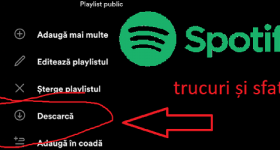







Veľmi dobrý návod, gratulujeme.
Môžete poslať mi pozvánku na Disk Google: [chránené e-mailom]
Vďaka!
Gratulujeme konzultácie, veľmi dobré.
Mám ale jednu otázku. Nainstaloval som nevedomý žiadosti v Disku Google, Sliderocket, teraz by som chcel odinštalovať. Je to predvolenú aplikáciu na prezeranie súborov PDF a nie sú nadšení, alebo dokonca, ako si môžem vybrať predvolenú aplikáciu od spoločnosti Google. Vďaka!
Napísal som predtým otázku, vidím, že nebola zverejnená. Nakoniec som uvažoval o odinštalovaní aplikácie. V nastaveniach> „Správa aplikácií“.
Gratulujeme k tejto skvelej tutorial!
Veľmi zaujímavý disk Google, najmä spolupráca a aplikácie, ale mal som problém, keď som namiesto prihlásenia zadal adresu drive.google.com, mal som tlačidlo upozorniť ma a po jeho stlačení sa mi zobrazila výzva na potvrdenie, že môj e-mail je gmail a potom v pravom hornom rohu sa mi zobrazuje správa „Keď bude váš Disk Google pripravený, pošleme vám e-mail na adresu *e*m*a*i*l*@gmail.com. Uč sa viac ". Prečo sa mi zobrazuje táto správa, pretože sa zdá, že jednotka Google funguje? Trpel tým niekto iný alebo viete, prečo k tomu dochádza?
Salut! Prečo sa nemôžem dostať k službe Disk Google? ...
to isté sa mi stáva ...
Ospravedlnenie komentár. Pretože som nečítal blogu.
Prečítať text nad tutoriálu. Text máte odkaz na náš článok na blogu. Tie sú osvietené z dvoch smerov, odpoveď je priamo pred vašimi očami, ale máte radi neznalosť!
Prečítajte si text vyššie a výukové programy úplne urobil poznámky pred odoslaním komentár
Ani sa môžem pripojiť k Disku Google. Zdá sa, že dostať všetky sväté relikvie námorné ako každý svätý. Očakávame, že to ZADARMO!
SkyDrive je najlepší vo všetkých ohľadoch
Keby ste sa na tutoriál pozreli čelne a keby ste si prečítali text nad tutoriálom, zistili by ste, že to tak nie je. Tiež by ste zistili, prečo, ale ako som už povedal vyššie, ignorantský.
Veľmi zaujímavé. A tiež užitočné. Budem určite používať.
Dobrý deň. Mám a musím pozvanie na Disk Google, či niekto mi láskavo pomoct. Aj naďalej vďačný
* Mail: [chránené e-mailom]
Nemôžem posielať pozvánky. som blogged, ako môžete pozvať sami. To je všetko, čo môžete urobiť, aby hosťom a čakať. Odkaz na blogu máš vyššie v texte návodu.
Je to príliš leniví sa prihlásiť a získať prístup. Bol som zaregistroval 6 7 hodín včera potom, čo som dostal mail a prístup na Disk Google. subscrieviti zápach a nemusí byť očakával, že lepšie a nie každý dostane čoskoro probaibil ale obdrží
Máte, pretože každý bude mať ... nemusíte robiť nič zvláštne. Ak chcete rýchlejší prístup, pozvete sa podľa tých, ktoré sú uvedené v článku blogu.
Ak nie, môžete počkať, pretože Google umožní prístup všetkým rovnako, ale nie všetkým súčasne…. Čo je také ťažké pochopiť?
Problém s týmito online služieb v sklade je, že ak máte dobré pripojenie k internetu vyšplhať netrvá večne veľké súbory. Aj googled disk pre 1GB obrázku som zostal 6 hodín a na ADrive zaťaženie film ako ste si stiahli z internetu. Záver je taký, že malé súbory sú skvelé pre tie väčšie, musí vyzbrojiť trpezlivosťou.
Jedna vec, ktorú nechápem, prečo by niekto nainštalovať softvér Android / aplikácie, ako je Disk Google alebo Dropbox?
To neznamená, že všetko, čo máme v Dropbox alebo Google Disk vypúšťanej náhle smartphone pamäti a I udusí pri spustení prvej synchronizácii?
Prosím tento problém tiež riešiť.
Našťastie synchronizácie v mobilných zariadeniach nemá miesto ako na PC / laptope pretože tí, ktorí ponúkajú tieto služby cloud majte na pamäti, že mobilné zariadenia (smartphone alebo tablet), má obmedzené skladovacia kapacita
Po aktivácii synchronizácie, stačí vložiť prístroj do cloudu, nie naopak. Čo je na vašom zariadení automaticky načíta mrak (ale môžete túto funkciu vypnúť a môžete ručne vybrať, čo liezť mrak a kedy) a čo už máte v cloude možno stiahnuť na vyžiadanie, ak chcete pozerať na fotografie alebo dokumenty v cloude, ale nie na zariadenie.
Dúfam, že som odstránený.
program, ktorý vytvorí oddiel môžete použiť rovnako ako drevo a klásť niekto pozná vaše heslo.
Ako môžem použiť disk Google v podnikaní? je zrejmé, že vlastné podnikanie ... prosím veľa !!!!
Dobrý deň, mám tablet Asus T100T, ktorý, ako viete, má 80 GB pevný disk SSD a ďalší 500 GB pevný disk v klávesnici. Chcel, aby som nainštaloval štandardný obrázok pre miesto, kde pracujem, a aby som nebol opatrný, pokúsil som sa ho nainštalovať na HDD na klávesnici a vytvoril som tu 2 dátové oddiely a 2 ďalšie obnovovacie oddiely (boli tam 2 pokusy) Neskôr som preinštaloval OS Windows 8.1 na tablet ale zostal som na HDD na klávesnici s ihlou Nemôžem „uniknúť“, prosím, ak máte čas na vedenie, môžete naformátovať ihlu HDD. Dakujem dobry den
Prečo sa pri pokuse o použití kategórií a podkategórií bar alebo vyhľadávač tomto webe sú 1000 tutoriály znovu a znovu 100 premýšľať o tom, ukladanie, pevný disk, SSD, pamäťových kariet, skladovanie oblačnosti a iných krás.
Tu je kategórii Skladovanie
tu je výsluch vyhľadávač lokality (termín partitioning).
To bola výnimka a musíte pochopiť, že vás nemôžeme vyhľadať, pretože hľadáme aj preto, že existuje toľko návodov.
Dobrý deň, prosím, povedzte mi, keď som nahral súbor na Disk Google, film ,,, etc a chcem vymazať laptop význam (tj načasovanie ,,,) a Google utrite moju disku, ako mám postupovať? to je len udržiavať ju v Disku sa pozerať na to rovno tam po tom, čo sme dostali, aby ho mať v notebooku?
Nahrať na Disk Google pomocou služby Google prehliadač a žiadny softvér inštalovaný na PC disk. Drive.google.com prístup, login s rovnakými údajmi, ktoré ste prihlásení do aplikácie Disk Google na počítači nainštalovaný a nahrať video prehliadač.
už nemôžete stiahnuť disk Google ... stalo sa?
Mám otázku na Google drive.Am robil dokument Disk Google a teraz chcem zdieľať niektoré z Twitteru, takže sa verejnosť, ale zakaždým, keď som dal odkazy na Twitteri a zverejniť správne, ak niekto chce získať prístup sa zdá, ako neexistuje žiadny dokument alebo permisiune.Astept potrebuje odpoveď, vďaka!
prosím odpovedzte
Máte dva alebo tri účty DoogleDrive (tj celkom 30 45-GB voľného miesta?
vďaka
Môžete mať viac účtov na rôznych e-mailových adries. Na každý účet máte jednu GB voľného 15.
3 účty = 45GB
ok
vďaka
Keď sa mi podarí potešiť svoju odpoveď na nasledujúcu otázku:
Ďalšia otázka. Majú 2 3-Disk Google účty (tzv 2 a 3 Gmail účtov) je nezákonné?
Myslím, že je v poriadku pre Google vedieť, že jedna osoba má 1 2 3-účtov (tj využiť situáciu)? Prial by som prihlásenie na rovnakom zariadení (prípadne s rovnakou aplikáciou) pre všetky účty 3.
vďaka
Ahoj! Pred 3 dňami som presunul 1500 XNUMX obrázkov na jednotku v systéme Android ... problém je v tom, že dnes som sa chcel pozrieť na obrázky a nemôžem ich nájsť, dokonca neexistujú ani v pamäti telefónu, to je v galérii, ale nie sú ... a na jednotke google tam iba jeden obrázok vo formáte pdf. Čo môžem urobiť teraz, kde nájdem svoje obrázky? Tam som v telefónnom systéme návrat z posledného ťahu alebo niečo, aby som vedel, čo sa stalo s obrázkami. Alebo môže existovať odpadkový kôš, kde sú uložené údaje uložené až do vyprázdnenia? Čerpám svoju poslednú nádej, pretože to boli pre mňa dôležité obrázky ... s mojím dieťaťom, všetky spomienky s ním.
Chcem odinštalovať, ale možnosť odinštalovať. Iba Aktualizácia aa Open, ale určite chcem odinštalovať. Nemôžem nájsť v Nastavenia- aplikáciách, kde ich môžete odinštalovať. Ako môže dokonca zablokovať aktualizácie?
V Ubuntu, ako prechádzajú súbory a priečinky z Disku Google na pamäťovú kartu?
Stiahnite ich lokálne a potom ich skopírujte na palicu. Alebo keď ich stiahnete (za predpokladu, že používate prehliadač Firefox), keď sa spýtajú, kam chcete uložiť to, čo stiahnete, vyberte USB kľúč a stiahnite si priamo na palicu.
Môžete vytvoriť formulár na stránkach googledocs, ktorý umožní nahranie súborov?
Hodnotiť toto video tutorial je užitočná a vloží sa do mňa niektorý domeniu.Multumesc informuje.
Už niekoľko dní nemôžem otvoriť žiadne súbory na Disku. Čo môžem urobiť?